word在已有表格下同时插入多行表格
1、新插入的三行表格不够用,先说增加一行快捷方式。
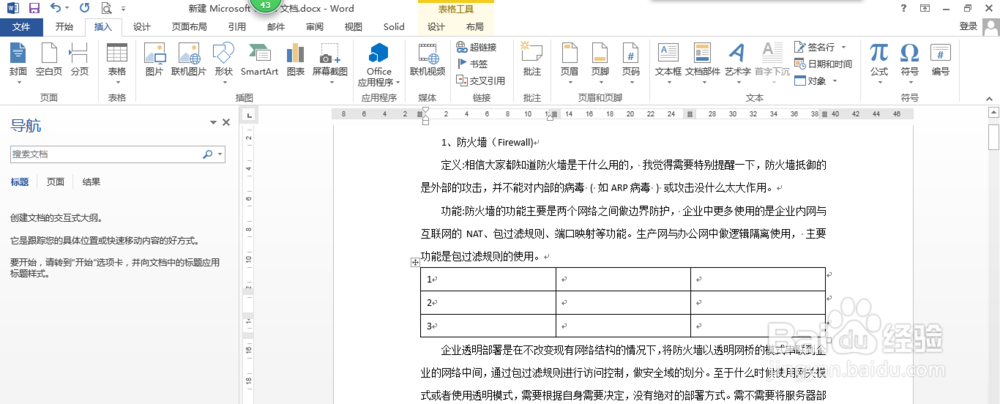
2、方法一:当你把鼠标放到每一行的下边框线左侧时,会出现+号,点击加号迅速增加一行。
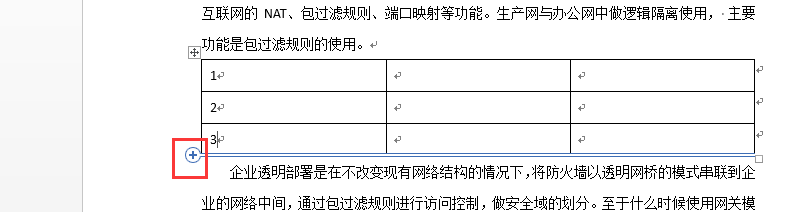
1、如果需要多增加3行就选中最后三行。右键->插入->在下方插入行。

2、则会自动在表格最后面插入选中的行数。

1、选中需要增加行数的表格,例如增加三行则选择三行。然后按键盘ctrl+c(复制)

2、点击需要插入行的位置(如果是中间位置,则选中需要插入行位置的下方表格,如图选中第三行,则插入位置在第三行上面),然后按键盘ctrl+v(粘贴)

3、批量插入成功
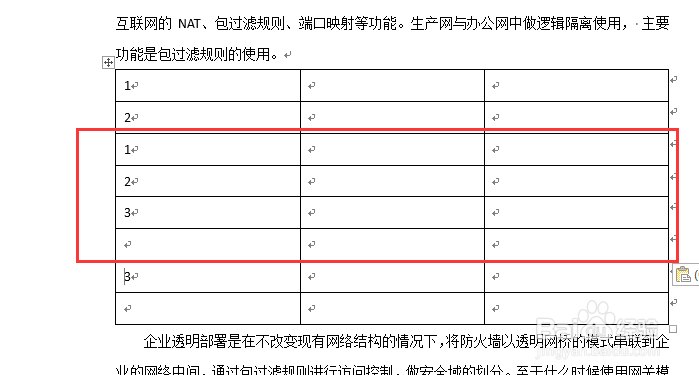
4、如果要在表格最后面插入行,则将光标移到表格下的文档内容上,如图:

5、然后按键盘ctrl+v(粘贴),完成表格插入

声明:本网站引用、摘录或转载内容仅供网站访问者交流或参考,不代表本站立场,如存在版权或非法内容,请联系站长删除,联系邮箱:site.kefu@qq.com。
阅读量:165
阅读量:113
阅读量:154
阅读量:87
阅读量:154